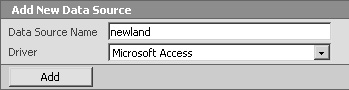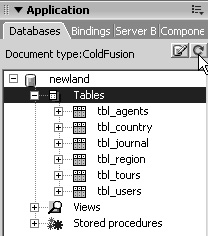| Россия |
Базы данных в сети
Пользователям ColdFusion (локальное или удаленное применение ColdFusion)
Этот раздел предназначен для всех пользователей ColdFusion вне зависимости от способа подключения к удаленному серверу.
Пользователям ColdFusion, компьютеры которых подключены к удаленному серверу, потребуется, чтобы администратор сервера предоставил им пароль для доступа к службе RDS. Без RDS дальнейшее выполнение упражнений не представляется возможным.
-
Откройте файл index.cfm.
При первом подключении не имеет значения, какая именно страница сайта открыта, так как Dreamweaver создает соединение для всего сайта. Выбор предоставлен на странице index.asp, поскольку в следующем упражнении на нее будет добавлено динамическое содержимое.
-
Откройте панель Databases (Базы данных), расположенную в группе панелей Applications (Приложения). Щелкните на ссылке Specify the RDS login for your ColdFusion server (Задать регистрационное имя RDS для сервера ColdFusion), введите пароль и нажмите OK.
Пароль дает разработчикам права доступа к серверу ColdFusion, который необходим для определения и использования источников данных.
Если на сервере ColdFusion уже существуют источники данных, к концу этого шага все они отобразятся на панели Databases (Базы данных).
Единственная проблема заключается в том, что среди них нет базы данных Newland Tours.
-
Щелкните на ссылке Create a ColdFusion data source (Создать источник данных ColdFusion) (если она доступна) или нажмите кнопку Modify Data Sources (Изменить источники данных), расположенную в правой части панели Databases (Базы данных).
Вне зависимости от того, использовалась кнопка или ссылка, в браузере на странице Data Sources (Источники базы данных), откроется приложение для администрирования ColdFusion. Теперь для доступа к приложению потребуется ввести пароль.
-
В разделе Add New Data Source (Добавить новый источник данных) в качестве имени источника данных (поле Data Source Name [Имя источника данных] введите "newland". В раскрывающемся списке Driver (Драйвер) выберите пункт Microsoft Access. После этого нажмите Add (Добавить).
DSN содержит имя, драйвер для работы с базой данных и путь к ней. На этом шаге определены имя и драйвер.
-
В появившемся окне Microsoft Access Data Source (Источник данных Microsoft Access) нажмите первую кнопку Browse Server (Сервер просмотра) и выберите файл newland_tours.mdb , расположенный на сайте. По окончании нажмите кнопку Submit.
Пользователям Windows XP следует перейти в папку C:\Documents and Settings\All Users\Documents\database\. Это путь к папке, на которую ссылается ярлык Shared Documents (Общие документы).
Пользователям Windows 2000, использующим автономную версию ColdFusion, следует перейти в папку C:\CFusionMX\wwwroot\newland\ database\.Пользователям Windows 2000, применяющим ColdFusion совместно с IIS, надо перейти в папку C:\Inetpub\wwwroot\newland\database\.
На этом шаге ColdFusion получает информацию, необходимую для подключения к базе данных.
-
Закройте веб-страницу ColdFusion Data Sources (Источники данных ColdFusion), чтобы вернуться в Dreamweaver. На панели Databases (Базы данных) щелкните на кнопке Refresh (Обновить), расположенной рядом с кнопкой Modify Data Sources (Изменить источники данных), которая использовалась ранее. В списке появится имя newland. Щелкните на значке со знаком "+" рядом с именем, чтобы развернуть и просмотреть список с источниками данных.
Если на панели отображается содержимое базы данных newland_tours.mdb, это означает, что программа Dreamweaver успешно завершила соединение с базой данных. Пора создать набор записей и прикрепить к коду страницы данные из базы.
Для этого следует перейти к разделу "Извлечение наборов записей и отображение информации из базы данных".